python selenium自动化常用关键字
工具安装:
1.安装python
2.安装selenium库(dos命令下进入selenium-2.53.2存放路径,执行pip install selenium-2.53.2)
3.将浏览器驱动放到python安装文件夹中,且存放路径一定是配置环境变量path路径中
4.安装pycharm工具
5.设置pycharm工具
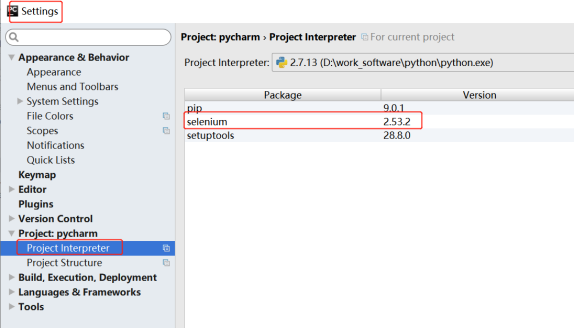
一:定位八种方法
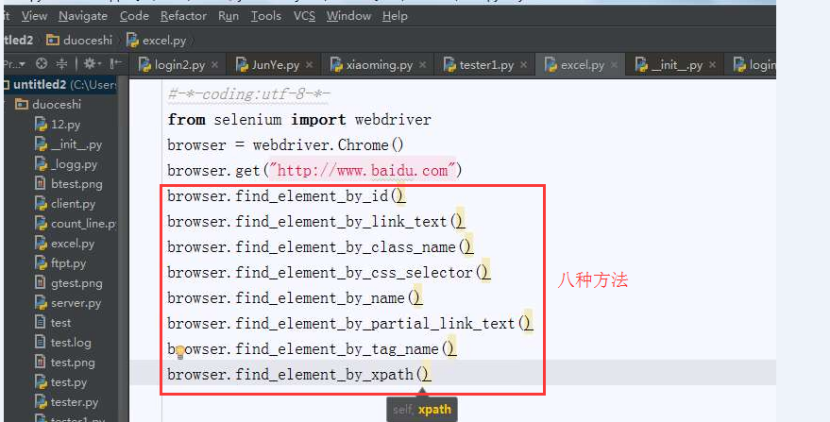
例如:
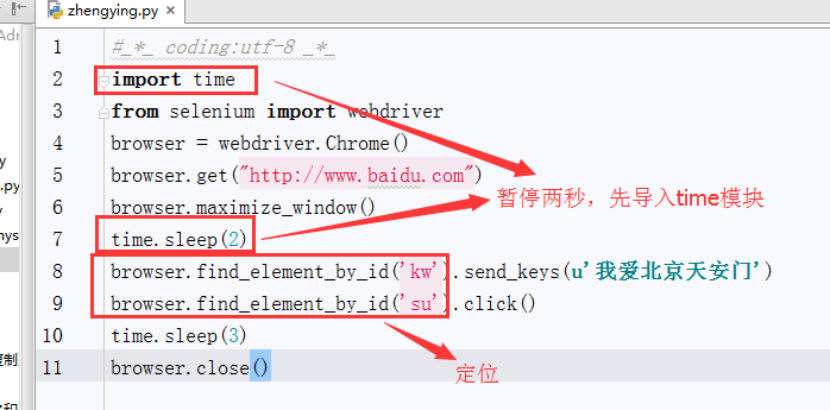
二:常见的webdriver方法
1.浏览器相关:(打开浏览器先导入webdriver模块)
(1)set_window_size(480,800)调整浏览器宽高大小
(2)maximize_window()浏览器最大化
(3)back()向后
(4)forward()向前
(5)refresh()刷新
(6)close()关闭当前浏览器
(7)quit()关闭所有浏览器
(8)js = "window.scrollto(300,200)" #300表示左边距,200表示上边距
(9)浏览器属性(句柄)
current_window_handle 当前页面的句柄
window_handles 当前所有的句柄
(10)switch_to_window() 切换窗口(一般通过句柄切换)
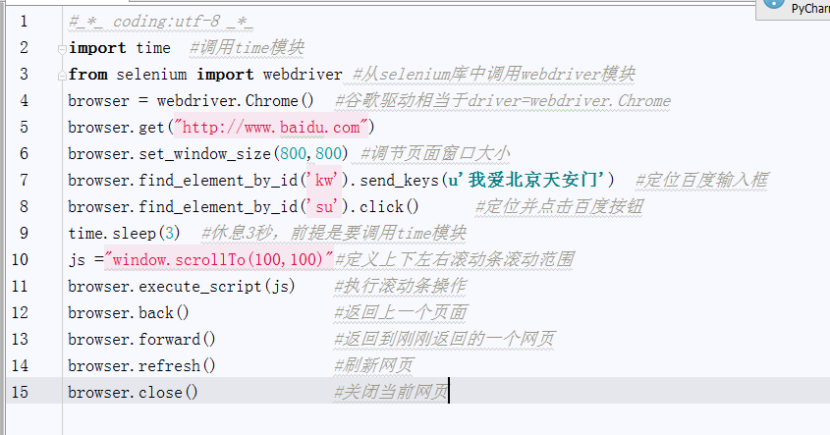
2.文本按钮操作相关:
(1)send_keys()输入文本
(2)clear()清除文本
(3)click()点击按钮
(4)submit()类似输入文本后回车
(5)size返回元素的尺寸
(6)text获取文本
(7)get_attribute(type)获取属性值
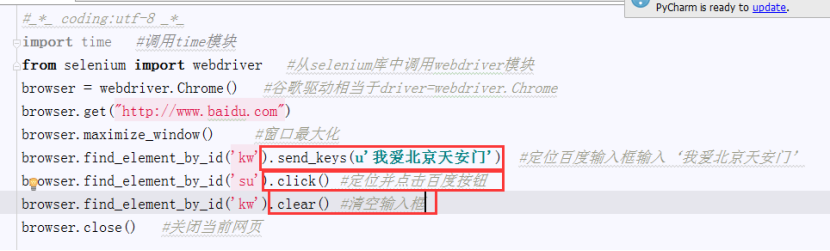
3.鼠标相关
(1)context_click()右击
(2)double_click()双击
(3)drag_and_drop()拖动
(4)move_to_element()鼠标悬停
(5)perform()执行

4.等待相关
(1)implicitly_wait()隐式等待,灵活性好
(2)time.sleep()等待
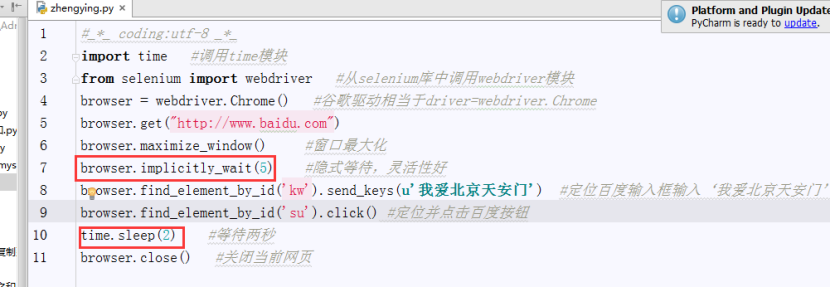
5.复选框相关
6.下拉框处理
(1)select模块定位
from selenium.webdriver.support.select import Select
#导入select模块
Select提供了三种选择方法:
select_by_index(index) ——通过选项的顺序,第一个为 0
select_by_value(value) ——通过value属性
select_by_visible_text(text) ——通过选项可见文本
Select提供了四种方法取消选择:(只能取消选择多选选项)
deselect_by_index(index)
deselect_by_value(value)
deselect_by_visible_text(text)
deselect_all()
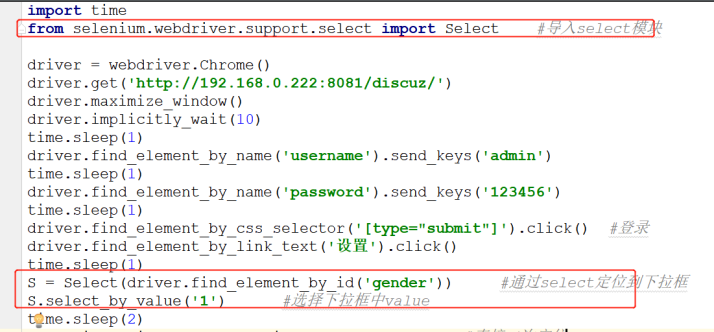
(2)二次定位(基本思路,先定位 select 框,再定位 select 里的选项)

7.iframe相关
(1)switch_to.frame()选择一个frame---只能用id或name定位frame
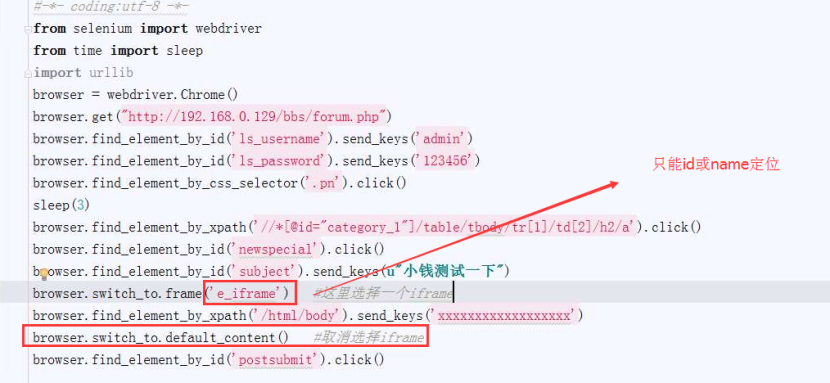
(2)假如iframe没有可定位的id或name那么可以通过xpath先定位到iframe,再将对象传给switch_to.frame():如下
iframe_xpath=driver.find_element_by_xpath('//*[@class="if"]')
driver.switch_to.frame(iframe_xpath)
.......
(3)switch_to.default_content()取消选择一个frame(跳回最外层的页面)
switch_to.parent _content()取消选择一个frame(跳出当前frame)
8.弹窗相关
(1)switch_to_alert().accept() #确定
(2)switch_to_alert().dismiss() #取消
(3)browser.switch_to_alert().text #获取弹框信息
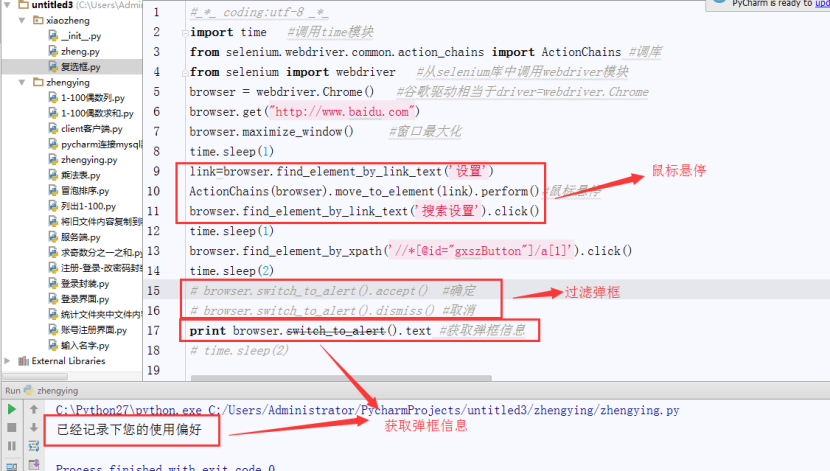
9.调用selenium下的by库里的By模块
(1)先导库:from selenium.webdriver.common.by import By
(2)再定位元素:driver.find_element(By.ID,'kw')
10.数据精度调整,保留小数位数
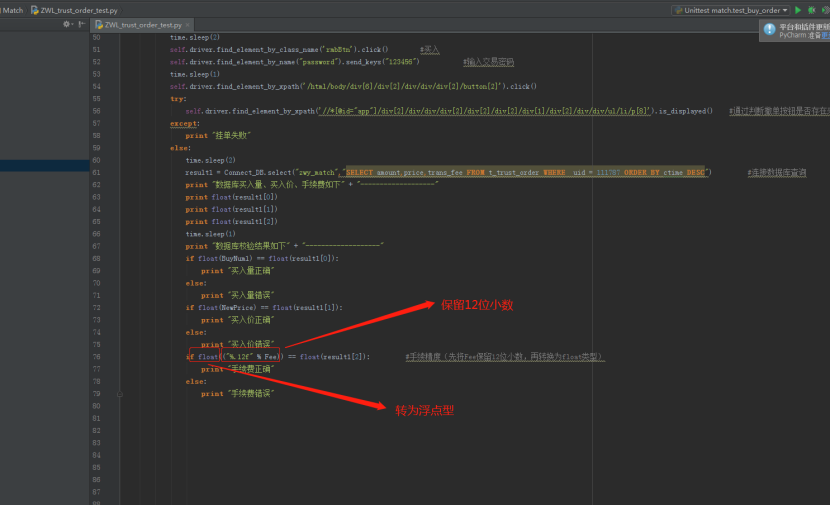
python selenium自动化常用关键字的更多相关文章
- python中selenium自动化常用关键字
一:定位八种方法 例如: 二:常见的webdriver方法 1.浏览器相关:(打开浏览器先导入webdriver模块) (1)set_window_size(480,800)调整浏览器宽高大小 (2) ...
- python selenium(常用关键字)
1.文本按钮操作相关: send_keys()输入文本 from selenium import webdriver import time dr = webdriver.Chrome() dr.ge ...
- Python+Selenium自动化总结
Python+Selenium自动化总结 1.环境搭建 1.1.安装selenium模块文件 pip install selenium 1.2.安装ChromeDriver驱动 [1]下载安装Chro ...
- Python+Selenium自动化-模拟键盘操作
Python+Selenium自动化-模拟键盘操作 0.导入键盘类Keys() selenium中的Keys()类提供了大部分的键盘操作方法:通过send_keys()方法来模拟键盘上的按键. # ...
- python selenium自动化点击页面链接测试
python selenium自动化点击页面链接测试 需求:现在有一个网站的页面,我希望用python自动化的测试点击这个页面上所有的在本窗口跳转,并且是本站内的链接,前往到链接页面之后在通过后退返回 ...
- python+selenium自动化登录dnf11周年活动界面领取奖励登录部分采坑总结[1]
背景: Dnf的周年庆活动之一,游戏在6月22日 06:00~6月23日 06:00之间登陆过游戏后可以于6月25日 16:00~7月04日 06:00领取奖励 目标:连续四天自动运行脚本,自动领取所 ...
- Python+selenium 自动化-启用带插件的chrome浏览器,调用浏览器带插件,浏览器加载配置信息。
Python+selenium 自动化-启用带插件的chrome浏览器,调用浏览器带插件,浏览器加载配置信息. 本文链接:https://blog.csdn.net/qq_38161040/art ...
- Python+Selenium自动化-定位一组元素,单选框、复选框的选中方法
Python+Selenium自动化-定位一组元素,单选框.复选框的选中方法 之前学习了8种定位单个元素的方法,同时webdriver还提供了8种定位一组元素的方法.唯一区别就是在单词elemen ...
- Python+Selenium自动化-设置等待三种等待方法
Python+Selenium自动化-设置等待三种等待方法 如果遇到使用ajax加载的网页,页面元素可能不是同时加载出来的,这个时候,就需要我们通过设置一个等待条件,等待页面元素加载完成,避免出现 ...
随机推荐
- CabloyJS带你轻松走进NodeJS全栈开发-免费课程 作者亲授
课程说明 B站直播 为回馈新老同学对开源框架CabloyJS的支持与厚爱,快速而轻松的开启NodeJS全栈开发之旅.2019年9月5日至9月11日在B站开启了一波免费直播培训课程 课程信息,请点击链接 ...
- [Linux] CentOS 显示 -bash: vim: command not found
转载自:https://www.cnblogs.com/wenqiangwu/p/3288349.html i. 那么如何安裝 vim 呢?输入rpm -qa|grep vim 命令, 如果 vim ...
- 容器时代的持续交付工具---Drone:Drone介绍与安装
Drone:Drone is a Container-Native, Continuous Delivery Platform. 官方给的定义,从上面的定义可以得出两个关键点: 1,Container ...
- 格子游戏Grid game CodeForce#1104C 模拟
题目链接:Grid game 题目原文 You are given a 4x4 grid. You play a game — there is a sequence of tiles, each o ...
- SpringSecurity原理剖析与权限系统设计
Spring Secutity和Apache Shiro是Java领域的两大主流开源安全框架,也是权限系统设计的主要技术选型.本文主要介绍Spring Secutity的实现原理,并基于Spring ...
- 多tomcat服务和nginx负载均衡配置
1.nginx服务安装及配置,详见:linux 配置之安装nginx 2.多个tomcat服务安装及配置,详见:linux 配置多个tomcat 3.关键配置nginx.conf文件 http { i ...
- Git很麻烦?不存在的!掌握这几招就够了
废话不多说,下面直接开始了! 查看原文 确保代码库是最新的,先用这条命令把你的代码拉取到本地 git clone -- 修改完代码后,按顺序执行下面四个命令 git pull git add * /r ...
- Java利用反射排序
前言 Java为我们提供了几种排序得方法,比如Arrays和Collections类,但是前提是数组或者集合中的元素都必须实现Comparable接口,基本的数据类型都已经实现了Comparable接 ...
- OpenGl 导入读取多个3D模型 并且添加鼠标控制移动旋转
原文作者:aircraft 原文链接:https://www.cnblogs.com/DOMLX/p/11627508.html 前言: 因为接下来的项目需求是要读取多个3D模型,并且移动拼接,那么我 ...
- VR应用评测 - Google Spotlight Story: Sonaria
Google Spotlight Story: Sonaria 一个5min左右的VR小电影,坐姿观看,但是用户其实可以移动+旋转视角.画面很抽象,所有的物体都由基本的单色几何形状组成,主角是两个一公 ...
